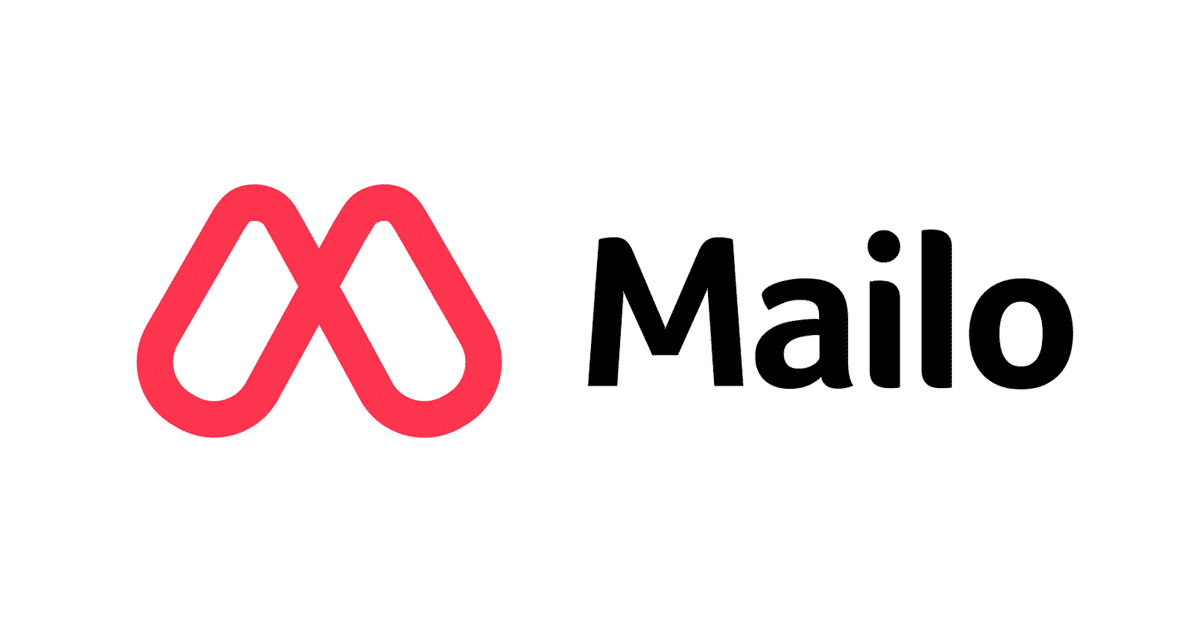Si vous lisez cet article, vous êtes venu ici à la recherche d’un moyen de « nettoyer » dans le registre Windows. Peut-être quelqu’un vous a dit que le nettoyage des problèmes d’ordinateur de réparation de registre avec les performances ou l’application se bloque ou quelque chose d’autre qui semble vraiment bon. Malheureusement, beaucoup de ces allégations sont fausses et peuvent en fait causer plus de dommages à votre ordinateur.
Le registre Windows est en fait une grande base de données avec un tas de clés et de valeurs qui stocke les données sur tout ce qui s’exécute avec Windows et les applications qui y sont installées. Le registre commence très grand et peut certainement augmenter en taille au fil du temps, tels que l’installation d’applications, la désinstallation d’applications, ajouter/désinstallation du matériel, etc.
A voir aussi : Comment contacter Avast par mail ?
De nombreux nettoyeurs de registre affirment qu’ils suppriment « pourriel » ou « corrompu » entrées du Registre et réduisent ainsi les plantages, les écrans bleus, et l’ordinateur général est lent. Alors qu’ils peut supprimer de nombreux éléments du registre, il y a rarement un avantage de performance perceptible pour le faire.
A voir aussi : Comment mettre un salon NSFW sur Discord ?
En fait, vous réaliserez bientôt pendant que vous allez à divers nettoyeurs de registre qu’il n’y a pas de preuves ou de tests de performance menés par une organisation légitime qui montrent quelles réalisations à effacer de milliers d’entrées du registre. Les seules personnes qui prétendent que ce sont les sites qui vendent le logiciel et ils n’ont pas non plus de faits ou de tests de performance sur leurs sites pour le prouver.
La réalité est que les nettoyants de registre étaient populaires à l’époque de Windows 95, Windows 98, Windows Me et peut-être même Windows XP, mais les systèmes d’exploitation plus récents tels que Windows 7, Windows 8 et Windows 10 sont beaucoup plus stables, bien codés et avancés que ceux de leurs anciens collègues. Avec Windows 8 et Windows 10, vous pouvez résoudre de nombreux problèmes en réparant ou actualisant votre PC. Vous allez également aller beaucoup plus de performances en désactivant les programmes de démarrage inutiles dans Windows ou en supprimant le junkware ou le crapware de votre système.
Il existe un certain nombre de cas rares dans lesquels la suppression des entrées du registre peut aider. Un exemple qui vient à l’esprit est le menu contextuel avec le bouton droit de la souris dans l’Explorateur Windows. Parfois, la liste des éléments devient assez grande et certains éléments du registre ne sont plus présents sur le système. Cela signifie que lorsque vous cliquez avec le bouton droit sur un fichier ou un dossier, le chargement du menu contextuel peut prendre beaucoup de temps.
Dans un tel cas, la suppression des entrées de Registre aiderait. Cependant, c’est toujours une meilleure idée d’utiliser un nettoyeur de registre. Au lieu de cela, vous devriez Google et j’espère un article comme le mien qui vous montre comment avoir des problèmes avec un menu contextuel lent clic droit. De cette façon, vous êtes le résoudre le problème sans l’adoption de beaucoup de choses que vous n’êtes pas sûr de ce qui est utilisé.
En outre, de nombreux nettoyeurs de registre sont simplement des logiciels malveillants ou des logiciels espions qui essaient de faire croire aux utilisateurs qu’ils ont de sérieux problèmes avec leur ordinateur s’ils ne le sont pas en réalité. Les programmes deviennent alors des publicités pop-up, qui peuvent ou ne peuvent pas voler des données importantes et pire, donc il y a un peu de risque dans l’utilisation de ce type de logiciel, sauf si vous vous en tenez à une marque réputée avec un site Web réputé.
Si vous êtes toujours sûr de ce que vous avez un nettoyeur de registre, alors j’ai une recommandation de plus. Avant d’arriver à cela, cependant, vous devez toujours sauvegarder le registre avant de taper le logiciel nettoyant. La sauvegarde est aussi simple que la création d’un nouveau point de restauration. Je le fais toujours avant de mettre un agent de nettoyage sur mon registre bien que celui que je veux mentionner, c’est extrêmement sûr et ne m’a jamais posé de problèmes.
CCleaner
CCleaner est en fait un utilitaire de nettoyage du système gratuit, qui se trouve également être une option pour nettoyer le registre. J’ai déjà discuté avec la dignité de nettoyer le logiciel système avant et conclu qu’en principe, oui, quels sont les outils qui fonctionnent vraiment dans ces cas.
La version gratuite fonctionne bien pour la plupart des gens, mais si vous finissez par l’utiliser beaucoup loin de moi, je le recommande fortement CCleaner Professional, y compris la surveillance en temps réel, les mises à jour automatiques et le support technique illimité pour le prix unique de 24,95€.
La plupart des éléments CCleaner supprime simplement les clés restantes qui n’ont pas été supprimées, lorsqu’un programme a été supprimé. Encore une fois, ces valeurs sont inactives pour rendre Windows plus lente ou sujette aux plantages. Ils existent juste dans une base de données, et ne sont pas est plus accessible. Comme mentionné précédemment, ces bases de données dans les versions plus récentes de Windows sont avancées et même des dizaines de milliers de données supplémentaires ne ralentissent pas l’accès à la base de données.
Ce que j’aime dans ce programme est qu’il est préférable de nettoyer votre système en nettoyant l’option de registre. En outre, vous pouvez effectuer une sauvegarde du Registre avant de résoudre les problèmes. En outre, vous pouvez choisir les types d’éléments pour analyser le registre, ce qui vous permet de contrôler le degré de risque. Le seul inconvénient est qu’il ne s’agit pas vraiment de descriptions très significatives des entrées réelles, mais cela s’applique à tout autre nettoyeur de registre. Il y a tout simplement trop d’entrées dans le registre pour enregistrer les descriptions de chacune.
À la fin de la journée, il est le seul programme que je peux suggérer que je ne vais certainement pas causer de dommages à votre ordinateur, installer des logiciels malveillants ou quoi que ce soit d’autre mauvais pour votre système. Si vous rencontrez toujours des problèmes avec votre PC, consultez certains des liens que j’ai mentionnés ci-dessus qui ont de meilleures chances d’augmenter les performances et de réduire les accidents. Si vous avez des questions, donnez une réponse.Profitez !